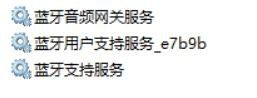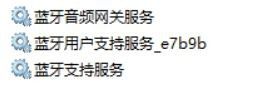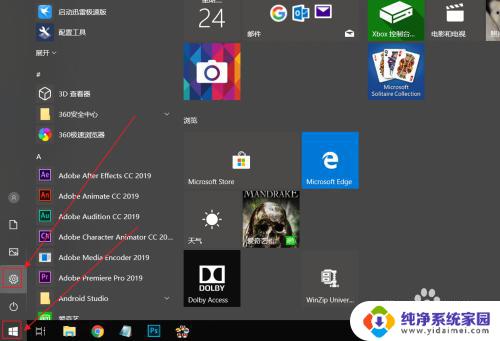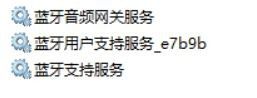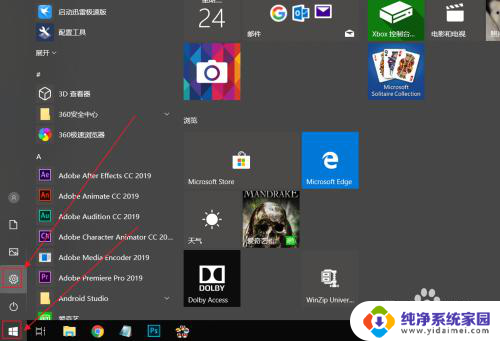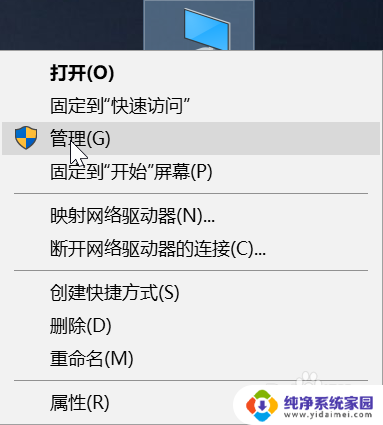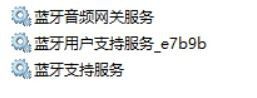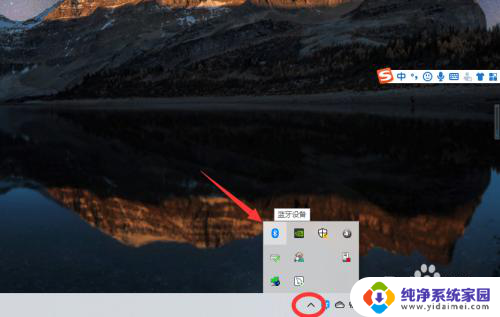win10蓝牙连接iphone win10如何使用蓝牙连接iPhone
随着科技的不断发展,人们对于便捷性和互联性的需求也越来越高,在日常生活中,我们经常会遇到需要在不同设备之间进行数据传输或连接的情况。例如当我们想要在Windows 10操作系统的电脑上连接iPhone手机时,蓝牙技术就成为了一种十分便捷的选择。通过简单的设置和操作,我们可以实现两者之间的无线连接,实现文件传输、音频播放等功能。在本文中我们将探讨如何在Win10系统下使用蓝牙连接iPhone手机,为您带来更多的便利和乐趣。
操作方法:
1.手机开启蓝牙,之后在桌面左下角点击搜索图标。输入 设置 并打开
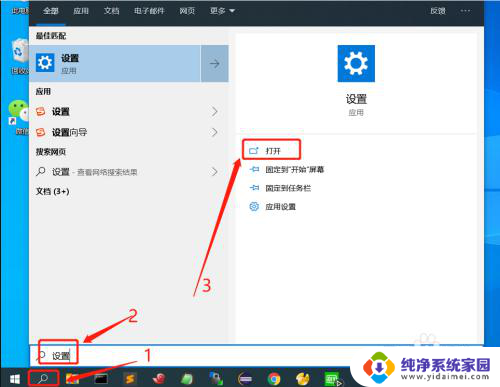
2.在设置界面 找到 红框位置的 设备 选项 单击 进入
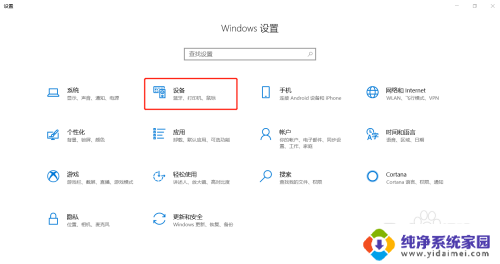
3.在设备左侧 找到 蓝牙和其他设备选择 单击进入
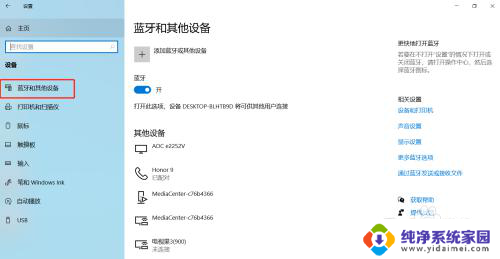
4.在蓝牙和其他设备选项页面 选择红框位置的开启按钮
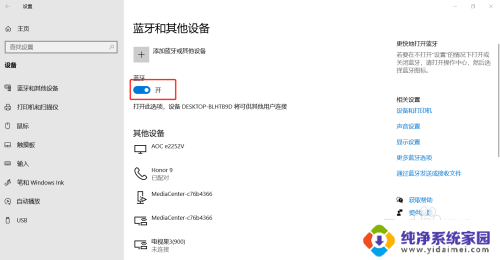
5.点击红框位置的 添加蓝牙或其他设备
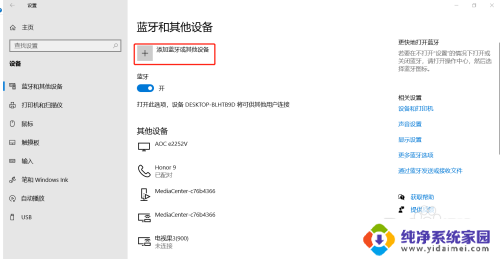
6.在弹出的添加设备页面 选择 蓝牙
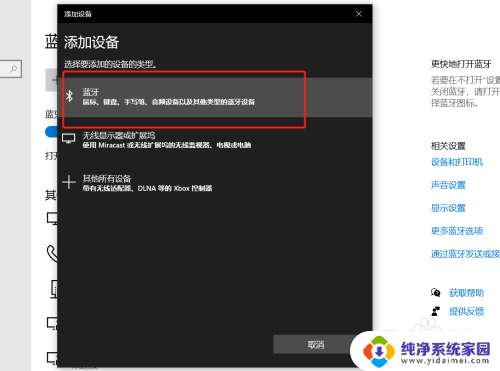
7.添加设备,找到你的手机,如红框位置的iphone 点击开始配对

8.在手机上和 电脑上都有一个确认配对的对话框,选择连接即可
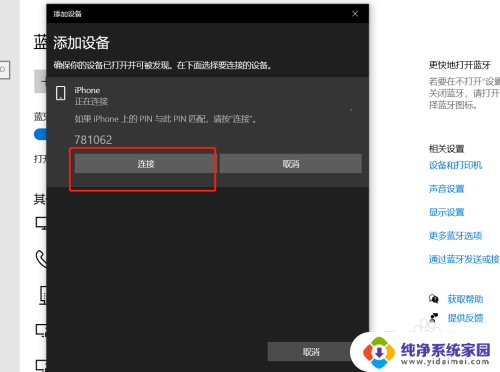
以上就是win10蓝牙连接iphone的全部内容,如果有任何问题,请按照小编提供的方法进行操作,希望这能对大家有所帮助。